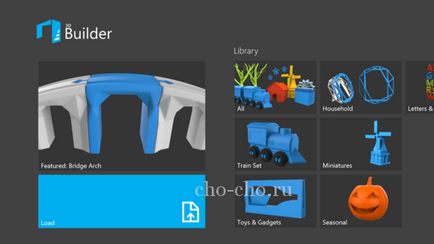
Funcțiile de bază ale Windows Builder 3D 10
Programul funcționează cu multe formate de imagine, care pot fi descărcate atât de pe internet cât și de la biblioteca de aplicații. De asemenea, puteți utiliza fotografii create sau materiale scanate.
Aplicația este rumenită și nu este îngroșată cu caracteristici inutile care complică munca unui utilizator novice. Prin urmare, o persoană poate să înțeleagă independent principiul funcționării utilității și să își îndeplinească scopul.
Instrucțiuni pas cu pas pentru lucrul în 3D Builder
Pentru a crea un model 3D complet al obiectului dorit, efectuați următoarele acțiuni:
- Accesați lista de aplicații pentru computer și deschideți obiectul dorit.
- Consultați panoul de aspect al planului, care conține următoarele funcții:
- mutați, rotiți sau măriți;
- trecerea la modul obiect, care vă permite să copiați, să ștergeți, să asociați, să grupeze sau să dezghetați obiecte selectate și să centrați camera pe ele;
- comutați la modul cameră, ceea ce face posibilă ștergerea obiectelor, adăugarea de fișiere noi în model, modificarea informațiilor despre acestea și salvarea aspectului creat;
- editați modelul 3D: alegeți un stil de text, optimizați imaginea de relief pentru diferite suprafețe și așa mai departe.
- Efectuați procesarea imaginilor folosind funcțiile de mai sus.
- Pentru a imprima obiectul creat, trimiteți imaginea salvată la imprimantă 3D pentru imprimare. Dacă nu aveți echipamentul necesar, puteți utiliza serviciile furnizate de serviciul de imprimare 3D. Pentru a face acest lucru, trebuie să vă conectați la Internet.
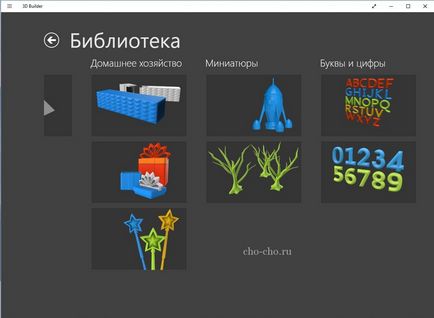
Eliminarea constructorului de Windows Builder 3D 10
Atâta timp cât imprimantele 3D sunt relativ mici, programul nu este destul de popular, iar majoritatea utilizatorilor folosesc computerul sau laptopul pentru alte scopuri. Pentru a elibera dispozitivul de software inutil, uneori trebuie să îl eliminați de la constructorul 3D.
Procedura va dura câteva minute, chiar dacă un utilizator novice poate elimina programul. Pentru a face acest lucru:
- Accesați bara de activități și tastați PowerShell în caseta de căutare.
- În rezultatul căutării, selectați Windows PowerShell și, după ce ați sunat meniul contextual, faceți tranziția la elementul "Executare ca administrator".
- În linia de comandă cu un cursor care clipește, scrieți "Get-AppxPackage * 3d * |" Remove-AppxPackage "și apăsați Enter.
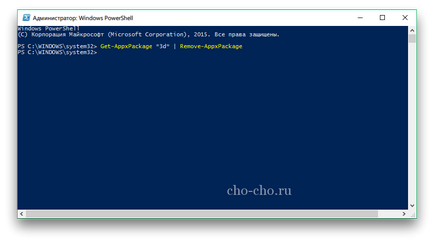
După aceea, programul va fi eliminat de pe dispozitiv, iar pentru reinstalarea acestuia trebuie să utilizați magazinul de software Windows Store, de unde și descărcați utilitarul.
Asigurați-vă că vă familiarizați cu:
Articole similare
-
Cum se rulează programe vechi și jocuri pe Windows 8 - universul microsoft windows 7
-
Cum se creează o unitate flash bootabilă din mai multe programe și ferestre!
-
Cum de a accelera ferestrele fără programe suplimentare, smotrisoft
Trimiteți-le prietenilor: